STM32物联网套件基础版00-开发环境搭建
前言
众所周知,在32位单片机中,STM32占有重要市场份额,其社区活动频繁,网上相关资料也比较多,无论是学习入门,还是工作使用,都无疑是极好的选择,本节开始,我们将学习如何使用STM32,首先,我们使用HAL库搭建开发环境。
一、基础知识
1. STM32简介
STM32是意法半导体公司的主打产品,意法半导体公司是由意大利的SGS微电子公司和法国Thomson半导体公司合并而成。意法半导体(ST)STM32系列产品主要是基于专为要求高性能、低成本、低功耗的嵌入式应用专门设计的ARM Cortex®-M0,M0+,M3, M4和M7内核
产品类型主要如下:
主流产品(STM32F0、STM32F1、STM32F3)
超低功耗产品(STM32L0、STM32L1、STM32L4、STM32L4+)
高性能产品(STM32F2、STM32F4、STM32F7、STM32H7)
2. 硬件说明
本系列教程针对STM32F103C8T6,该款单片机基于Cortex-M3内核,主要特性如下:
最高72MH在工作频率
单周期乘法和硬件除法
程序存储器容量:64KB (64K x 8)
程序存储器类型:FLASH
SRAM容量:20KB (20K x 8)
电压-电源(Vcc/Vdd):2 V ~ 3.6 V
4~16MHz晶体振荡器
带校准功能的32KHz RTC振荡器
睡眠、停机和待机模式
数转换器:A/D 10x12b
外围设备:DMA,电机控制PWM,PWM,温度传感器
37个快速I/O端口,几乎所有端口均可容忍5V信号
3个通用定时器,1个高级定时器
2个SPI
3个USART
1个USB2.0全速
1个USB2.0主动
3. 下载STM32Cubemx
ST从2014年推出了STM32CubeMX,同时配套的是HAL库,自此,网上经常见有人发帖讨论,标准库方便还是HAL库方便,很多工程师支持标准库,吐槽HAL库不好用,做了太多集成的东西不利于学习等等,笔者看来自从ST推出HAL库以来,HAL库在不断完善,各大合作伙伴相继摈弃标准库,采用HAL库,比如LiteOS、RT_Thread、Alios-Things、TencentOS-tiny等操作系统均更新到了标准库,HAL库已经是大势所趋,因此本文采用HAL库进行开发。
ST官网下载STM32Cubemx,网址如下:
https://www.st.com/zh/development-tools/stm32cubemx.html

解压后双击exe安装

然后依次默认方式安装即可

最后生成automatic installation脚本文件即可
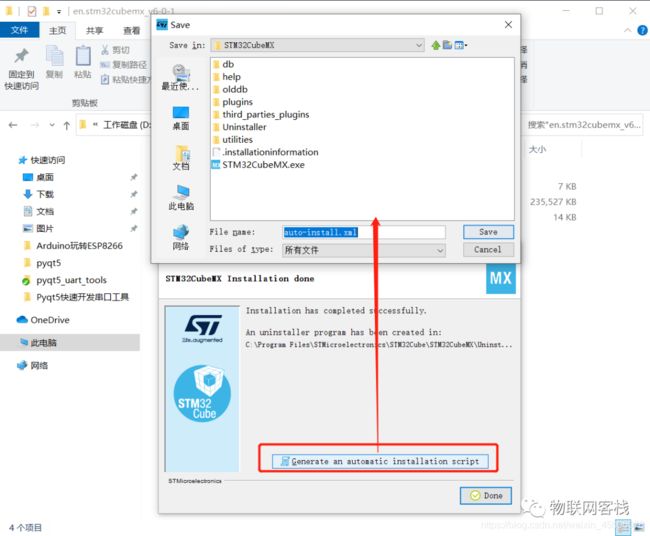
二、开发环境搭建
1. 安装KEIL MDK5
Keil5使用525版本,大家可以自行百度安装,本文使用安装软件及Keil.STM32F1xx_DFP.pack支持包均在如下网盘中。
链接:https://pan.baidu.com/s/1gbCmD0FqN6Spyk3iFj4QNw
提取码:qjwy
2. 新建工程
接着配置STM32Cubemx时钟引脚

选择SWD方式下载:

进入Clock configuration页面,选择HSE时钟源,主频时钟为72MHz

切换到Project Manager栏目,设置工程名字、工程保存目录、工具链等信息,具参数如下图所示

进入MDK-ARM目录,并打开01helloworld.uvprojx


三、下载运行
下载方式有很多,比如STLINK、JLINK、串口方式下载,本文讲解如何使用串口工具和Jlink方式下载程序到STM32
1. 串口助手方式下载
1.1 驱动下载
根据自己串口工具实际情况选择适当的驱动下载,常见的有CP2102和CH340_CH341两种。下载链接如下:
链接:https://pan.baidu.com/s/1gbCmD0FqN6Spyk3iFj4QNw
提取码:qjwy

本文使用下图串口工具,使用CH340驱动就好

安装成功后,电脑设备管理器可以看到串口端口,我这里是COM7

然后打开上面获取的下载工具:FlyMcu STM32程序下载软件串口.rar,COM7应自动加载出来了,接下来就是下载程序了。

1.2 硬件连接
硬件连接如下,注意BOOT0引脚拉高,BOOT1引脚拉低,进入下载模式

1.3 下载运行
使用USB供电线给单片机供电,同时将串口助手插入电脑端口

然后下载软件按照下方顺序依次操作

然后点击STM32的复位按键(上述红框按键),下载成功后可看到日志如下:

至此,串口方式下载程序到单片机成功,注意程序运行时候需要将Boot0接回低电平,使单片机进入正常运行模式。
2. JLink方式下载
2.1 驱动下载
JLink驱动安装方法,网上资源比较多,本文不在赘述,安装成功后,打开设备管理器,可看到J-Link driver

2.2. 硬件连接
2.3. 修改程序,点亮LED灯
/* USER CODE BEGIN Header */
/**
******************************************************************************
* @file : main.c
* @brief : Main program body
******************************************************************************
* @attention
*
* © Copyright (c) 2020 STMicroelectronics.
* All rights reserved.
*
* This software component is licensed by ST under BSD 3-Clause license,
* the "License"; You may not use this file except in compliance with the
* License. You may obtain a copy of the License at:
* opensource.org/licenses/BSD-3-Clause
*
******************************************************************************
*/
#include "main.h"
/* Private function prototypes -----------------------------------------------*/
void SystemClock_Config(void);
static void MX_GPIO_Init(void);
void delay_ms(uint16_t time)
{
uint16_t i=0;
while(time--)
{
i=12000; //自己定义
while(i--) ;
}
}
/**
* @brief The application entry point.
* @retval int
*/
int main(void)
{
/* Reset of all peripherals, Initializes the Flash interface and the Systick. */
HAL_Init();
/* Configure the system clock */
SystemClock_Config();
/* Initialize all configured peripherals */
MX_GPIO_Init();
/* Infinite loop */
/* USER CODE BEGIN WHILE */
while (1)
{
/* USER CODE END WHILE */
/* USER CODE BEGIN 3 */
HAL_GPIO_WritePin(GPIOC, GPIO_PIN_13, GPIO_PIN_SET);
delay_ms(1000);
HAL_GPIO_WritePin(GPIOC, GPIO_PIN_13, GPIO_PIN_RESET);
delay_ms(1000);
}
/* USER CODE END 3 */
}
/**
* @brief System Clock Configuration
* @retval None
*/
void SystemClock_Config(void)
{
RCC_OscInitTypeDef RCC_OscInitStruct = {
0};
RCC_ClkInitTypeDef RCC_ClkInitStruct = {
0};
/** Initializes the RCC Oscillators according to the specified parameters
* in the RCC_OscInitTypeDef structure.
*/
RCC_OscInitStruct.OscillatorType = RCC_OSCILLATORTYPE_HSE;
RCC_OscInitStruct.HSEState = RCC_HSE_ON;
RCC_OscInitStruct.PLL.PLLState = RCC_PLL_NONE;
if (HAL_RCC_OscConfig(&RCC_OscInitStruct) != HAL_OK)
{
Error_Handler();
}
/** Initializes the CPU, AHB and APB buses clocks
*/
RCC_ClkInitStruct.ClockType = RCC_CLOCKTYPE_HCLK|RCC_CLOCKTYPE_SYSCLK
|RCC_CLOCKTYPE_PCLK1|RCC_CLOCKTYPE_PCLK2;
RCC_ClkInitStruct.SYSCLKSource = RCC_SYSCLKSOURCE_HSE;
RCC_ClkInitStruct.AHBCLKDivider = RCC_SYSCLK_DIV1;
RCC_ClkInitStruct.APB1CLKDivider = RCC_HCLK_DIV1;
RCC_ClkInitStruct.APB2CLKDivider = RCC_HCLK_DIV1;
if (HAL_RCC_ClockConfig(&RCC_ClkInitStruct, FLASH_LATENCY_0) != HAL_OK)
{
Error_Handler();
}
}
/**
* @brief GPIO Initialization Function
* @param None
* @retval None
*/
static void MX_GPIO_Init(void)
{
GPIO_InitTypeDef GPIO_InitStruct = {
0};
/* GPIO Ports Clock Enable */
__HAL_RCC_GPIOC_CLK_ENABLE();
__HAL_RCC_GPIOD_CLK_ENABLE();
/*Configure GPIO pin Output Level */
HAL_GPIO_WritePin(GPIOC, GPIO_PIN_13, GPIO_PIN_RESET);
/*Configure GPIO pin : PC13 */
GPIO_InitStruct.Pin = GPIO_PIN_13;
GPIO_InitStruct.Mode = GPIO_MODE_OUTPUT_PP;
GPIO_InitStruct.Pull = GPIO_NOPULL;
GPIO_InitStruct.Speed = GPIO_SPEED_FREQ_LOW;
HAL_GPIO_Init(GPIOC, &GPIO_InitStruct);
}
/**
* @brief This function is executed in case of error occurrence.
* @retval None
*/
void Error_Handler(void)
{
/* USER CODE BEGIN Error_Handler_Debug */
/* User can add his own implementation to report the HAL error return state */
/* USER CODE END Error_Handler_Debug */
}
#ifdef USE_FULL_ASSERT
/**
* @brief Reports the name of the source file and the source line number
* where the assert_param error has occurred.
* @param file: pointer to the source file name
* @param line: assert_param error line source number
* @retval None
*/
void assert_failed(uint8_t *file, uint32_t line)
{
/* USER CODE BEGIN 6 */
/* User can add his own implementation to report the file name and line number,
tex: printf("Wrong parameters value: file %s on line %d\r\n", file, line) */
/* USER CODE END 6 */
}
#endif /* USE_FULL_ASSERT */
/************************ (C) COPYRIGHT STMicroelectronics *****END OF FILE****/
主要修改程序如下,增加一个软件延时函数,循环开关灯
while (1)
{
/* USER CODE END WHILE */
HAL_GPIO_WritePin(GPIOC, GPIO_PIN_13, GPIO_PIN_SET);
delay_ms(1000);
HAL_GPIO_WritePin(GPIOC, GPIO_PIN_13, GPIO_PIN_RESET);
delay_ms(1000);
/* USER CODE BEGIN 3 */
}
2.4. 下载运行
至此我们下载程序成功
四、小结
如您在使用过程中有任何问题,请加QQ群进一步交流。
QQ交流群:906015840 (备注:物联网项目交流)
硬件获取:某宝搜索小驿物联
![]()
一叶孤沙出品:一沙一世界,一叶一菩提














